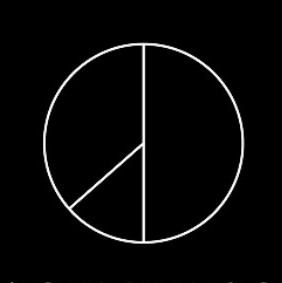Basic
1. console.log 삭제
💡 테스트 끝난 콘솔은 모두 지워 주세요! `console.log`는 테스트를 할 때는 필수적이지만 최종 결과물에는 포함되면 안됩니다.function add(a, b) {
return a + b;
}function add(a, b) {
console.log(a);
console.log(b);
console.log(a);
console.log(b);
console.log(a);
console.log(b);
console.log(a);
console.log(b);
console.log(a);
console.log(b);
console.log(a);
console.log(b);
return a + b;
}- 위 두 코드는 동작상으로는 어떤 차이도 없습니다.
console.log는 인자로 들어온a,b값을 확인하기 위한 테스트의 용도 외에 어떤 영향도 미치지 않습니다.- 이러한
console.log가 최종 결과물에 남아있다면 가독성을 해칠 수 있습니다. - 또한 기존의
console.log가 잔존한 상태로 새로운 테스트를 위해console.log를 추가했을 때
기존의console.log와 혼재되어서 내가 진짜로 확인하고 싶은 값이 무엇인지 알기 어려워집니다. - 코드의 가독성, 다른 팀원을 위한 기본적인 배려 차원에서
console.log를 지우는 것은
가장 기본적인 컨벤션입니다. - 따라서 반드시 테스트를 끝낸
console.log는 지워주셔야 합니다.
2. id ・ class명, 변수명, 함수명
💡 id ・ class, 변수, 함수의 이름에서 의미가 직관적으로 드러나게 작성해주세요. 또한 camelCase 컨벤션도 지켜주세요. 코드는 쓰는 경우보다 읽히는 경우가 훨씬 많습니다!
- 프로그래머가 가장 힘들어하는 일 중 대표적인 것이 이름짓기 입니다.
- 그럼에도 불구하고 변수, 함수, id ・ class의 이름에서 의미가 직관적으로 드러나게 작성해주셔야 합니다.
- 그렇다면 왜 이렇게 어려운 이름짓기(naming)에 신경을 써야할까요?
// bad
let value = "Tom";
let value2 = "Cruise"
// good
let firstName = "Tom"
let lastName = "Cruise"- bad의 예시에서
value와value2라는 변수가 무슨 값을 담고있는지 바로 이해하실 수 있으신가요? - 뒤의 "John"과 "Cruise"라는 값을 보고 각각이 무엇인지 한참동안 생각하고 유추해봐야 합니다.
- 하지만 밑의
firstName과lastName이라는 변수명을 보면 각각의 변수가 이름과 성을 나타내고있다는것을 바로 알 수 있습니다. - 이처럼 변수명은 해당 변수가 어떤 의미를 나타내고 있는지 명확하고 직관적으로 이해가 되도록 지어주셔야 합니다.
// bad
const data = ["tory", "mozzi"];
// good
const petsOfYeonuk = ["tory", "mozzi"];- bad의 예시에서
data라는 변수에 담긴 배열이 어떤data인지 명확히 인식이 되시나요? data인 건 알겠는데, 무슨data인지 알 수가 없습니다.- 위와 같은 이유로
data,value등의 포괄적인 이름은 지양해주셔야 합니다. - good의 예시에서는 변수명을 보고 이 배열이 어떤 값을 담고있는지(
petsOfYeonuk) 바로 이해할 수 있습니다.
개발자가 보내는 시간 중 코드를 짜는 시간은 10% 밖에 안된다고 합니다.
나머지 90% 시간은 모두 코드를 읽고 해석하면서 시간을 보낸다고 합니다.
그렇기 때문에 내가 짠 코드를 미래의 내가, 그리고 협업하는 다른 팀원들이 읽기 쉽게 만드는 일은
가장 기본이면서 가장 중요한 일입니다.
따라서, 모두 명확하고 직관적인 네이밍을 통해서 가독성이 좋은 코드를 짜셔야 합니다.
3. 들여 쓰기
💡 프로그래밍 언어에서 규칙성 있는 들여 쓰기는 가독성 측면에서 매우 중요합니다.- 들여 쓰기만 다른 3개의 코드 예시
- 1번 예시
const thisIsButton = document.getElementsByClassName('login-btn')[0]; thisIsButton.addEventListener('click', function() { const password = document.getElementById('password').value; const rePassword = document.getElementById('re-password').value; if (!password) { alert('비밀번호를 입력해주세요!'); return; } if (!rePassword) { alert('비밀번호 확인을 입력해주세요!'); return; } if (password !== rePassword) { alert('비밀번호가 맞지 않습니다!'); return; } alert('회원가입 성공!!'); }); - 2번 예시
const thisIsButton = document.getElementsByClassName('login-btn')[0]; thisIsButton.addEventListener('click', function() { const password = document.getElementById('password').value; const rePassword = document.getElementById('re-password').value; if (!password) { alert('비밀번호를 입력해주세요!'); return; } if (!rePassword) { alert('비밀번호 확인을 입력해주세요!'); return; } if (password !== rePassword) { alert('비밀번호가 맞지 않습니다!'); return; } alert('회원가입 성공!!'); }); - 3번 예시
const thisIsButton = document.getElementsByClassName('login-btn')[0]; thisIsButton.addEventListener('click', function() { const password = document.getElementById('password').value; const rePassword = document.getElementById('re-password').value; if (!password) { alert('비밀번호를 입력해주세요!'); return; } if (!rePassword) { alert('비밀번호 확인을 입력해주세요!'); return; } if (password !== rePassword) { alert('비밀번호가 맞지 않습니다!'); return; } alert('회원가입 성공!!'); }); - 어떤 예시가 제일 보기 편하셨나요?
- 1번은 들여 쓰기가 안 돼 있어서 2번은 들여 쓰기가 규칙성 없게 되어 있어서 가독성이 안좋습니다.
- 3번 예시는 규칙성 있는 들여 쓰기로 인해 코드의 가독성이 좋습니다.
- javascript는 2칸 들여 쓰기를 컨벤션으로 정하고 있습니다.
- 컨벤션에 맞는 들여쓰기 적용해주세요
HTML
4. Semantic Tag의 사용
💡 HTML에는 다양한 태그가 존재하며 그 중에서도 Semantic Tag를 적절하게 사용하는 것은 가독성 ・ SEO측면에서 너무나 중요합니다. `` `` 태그를 남발하기 보다는 상황에 맞게 적절한 태그를 사용해주세요
- HTML은 언제 사용하나요?
- HTML은 웹브라우저가 읽을 수 있는 문서를 작성하기 위해 사용합니다.
- 문서는 명확히 어떤 정보를 나타내고 있는지 알 수 있어야 가치있는 문서라고 할 수 있습니다.
- 아래의 예시를 봅시다.
셀프 리팩토링 리팩토링이무엇일까요? 리팩토링은 소프트웨어의 겉보기 동작은 그대로 유지한 채,
코드를 이해하고 수정하기 쉽도록 내부 구조를 변경하는 기법입니다.- 위의 문서에서 어디가 제목이고 어디가 본문인지 이해가 되시나요?
제목:셀프 리팩토링
본문:
리팩토링이무엇일까요? 리팩토링은 소프트웨어의 겉보기 동작은 그대로 유지한 채,
코드를 이해하고 수정하기 쉽도록 내부 구조를 변경하는 기법입니다.- 한결 이해하기 쉬워졌습니다.
- 위에서 어디가 제목이고, 어디가 본문인지 구분을 지어준 것 처럼 HTML에서는 tag를 이용해서
문서의 각 부분이 어떤 의미를 지니고 있는지 표시(Markup)할 수 있습니다. - 위의 문서를 HTML로 표현해보면 아래와 같습니다.
<article>
<h1>셀프 리팩토링</h1>
<p>
리팩토링이무엇일까요? 리팩토링은 소프트웨어의 겉보기 동작은 그대로 유지한
채, 코드를 이해하고 수정하기 쉽도록 내부 구조를 변경하는 기법입니다.
</p>
</article>- 이처럼 Semantic Tag를 이용해서 HTML을 작성하면 사람과 웹 브라우저 모두 읽기 편해집니다.
- 따라서, SEO 최적화, 접근성 향상, 가독성 높은 코드 등의 이점을 얻을 수 있습니다.
semantic vs non-semantic tag
<!-- non-semantic -->
<div style="font-size:32px">제목</div>
<!-- semantic -->
<h1>제목</h1><!-- non-semantic -->
<div class="mentorList">
<div>Joonsik</div>
<div>Jongtaek</div>
<div>Seonghoon</div>
<div>Dohyun</div>
<div>Yeonuk</div>
</div>
<!-- semantic -->
<ul class="mentorList">
<li>Joonsik</li>
<li>Jongtaek</li>
<li>Seonghoon</li>
<li>Dohyun</li>
<li>Yeonuk</li>
</ul>5. img tag alt 속성
💡 img tag를 사용하실 때 반드시 alt 속성 부여해주세요- img 태그를 사용하실 때는 아래와 같은 이유로 반드시 alt 속성을 부여해주셔야 합니다.
- 이미지가 로딩되지 않을 경우 alt 속성에 적힌 값이 보여짐.
- 시각장애인의 경우 alt 속성을 통해 어떤 이미지가 보여지는지 알 수 있음.
- SEO 검색엔진 최적화에서 어떤 img인지 인식하는 코드는 alt 속성임.
( 위와 같은 이유로 alt 속성은 중요하기 때문에 src 속성보다 먼저 작성하는게 좋습니다. )
<!-- Bad -->
<img src="/images/branding/googlelogo/2x/googlelogo_color_272x92dp.png" />
<!-- Good -->
<img alt="Google Logo" src="/images/branding/googlelogo/2x/googlelogo_color_272x92dp.png" />6. Self Closing Tag
💡 Self Closing이 가능한 tag들은 Self Closing을 적용시켜 주세요- HTML tag는 일반적으로 여는태그(
<div>) 와 닫는태그 (</div>)로 이루어져 있습니다. - 하지만, 열고닫는 태그 없이 스스로 닫을 수 있는(Self Closing) tag들이 있습니다.
- 이런 태그들을 쓸데없이 열고 닫으면 가독성을 해칠 수 있습니다.
<!-- Bad -->
<input type="password"></input>
<!-- Good -->
<input type="password" />- 아래는 Self Closing을 적용할 수 있는 단일 tag들의 목록입니다.
<br><hr><img><meta><link><input>
CSS
7. CSS 속성 순서
💡 CSS 속성은 **레이아웃에 영향을 많이 주는 순서대로, 인접 속성끼리 묶어서** 작성해주는게 좋습니다.우리의 옷장을 생각해봅시다. 우리는 자연스럽게 상의, 하의, 겨울옷, 여름옷 등의 기준으로
보관하는 공간을 분리합니다. 기준없이 뒤섞여 있어도 옷에는 어떠한 영향도 미치지 않지만
우리는 자연스럽게 옷을 찾기 편하게 하기 위함입니다.
- CSS 속성은 작성 순서는 성능향상이나 적용 순서에 유의미한 영향을 주지는 않습니다.
- 하지만 우리가 작성한 수많은 css 속성들이 규칙없이 뒤섞여 있다면, 원하는 속성이 어디에 있는지, 이 선택자에 어떤 속성이 적용되고 있는지 한눈에 파악하기 힘들어집니다.
- CSS는 서로 영향을 미치는 구조로 이루어져 있고, 이 연관관계가 코드가 길어질수록 복잡해집니다. 이러한 이유로, CSS 유지보수가
Javascript유지보수보다 힘듭니다. - 따라서, 연관관계를 조금이라도 쉽게 파악하기 위해서 반드시 컨벤션을 지켜서 작성하는 습관을 들이셔야 합니다.
- CSS 속성은 레이아웃에 영향을 많이 주는 순서대로 , 인접 속성끼리 묶어서 작성해주는게 좋습니다.
- 권장되는 속성 순서는 아래와 같습니다.
- Layout Properties (position, float, clear, display)
- Box Model Properties (width, height, margin, padding)
- Visual Properties (color, background, border, box-shadow)
- Typography Properties (font-size, font-family, text-align, text-transform)
- Misc Properties (cursor, overflow, z-index)
8. 다른 CSS 선택자들 사이 한줄 띄우기
💡 각자 다른 CSS 선택자들 사이에는 한 줄씩 공백을 주는 게 가독성 측면에서 좋습니다.- 우리는 CSS 파일에서 수많은 선택자를 사용해서 HTML 요소를 특정하고 스타일을 입힙니다.
- 이렇게 수많은 선택자들이 공백 없이 붙어있다면 요소들이 구분되어 있는지 확인하기 쉽지 않습니다.
.login-btn {
height: 2.5rem;
margin: 0.625rem 0px;
border: 0;
border-radius: 0.3125rem;
background-color: var(--disabled);
color: var(--white);
font-weight: 700;
font-size: 0.9375rem;
}
.find-password {
margin: 3.75rem 0 1.25rem 0;
color: #00376b;
text-align: center;
font-size: 12px;
}
.enabled-btn {
background-color: var(--enabled);
cursor: pointer;
}
.disabled-btn {
background-color: var(--disabled);
cursor: default;
}.login-btn {
height: 2.5rem;
margin: 0.625rem 0px;
border: 0;
border-radius: 0.3125rem;
background-color: var(--disabled);
color: var(--white);
font-weight: 700;
font-size: 0.9375rem;
}
.find-password {
margin: 3.75rem 0 1.25rem 0;
color: #00376b;
text-align: center;
font-size: 12px;
}
.enabled-btn {
background-color: var(--enabled);
cursor: pointer;
}
.disabled-btn {
background-color: var(--disabled);
cursor: default;
}- 똑같은 두개의 예시코드에서 선택자 사이의 공백으로 인해 아래 예시 코드의 가독성이 훨씬 좋습니다.
- 가독성을 위해 다른 css 선택자들 사이는 한 줄 공백을 추가해주세요
9. 불필요한 style 속성 작성 지양
💡 불필요한 style 속성은 작성할 필요가 없습니다.- block 요소에 불필요하게
display:block;을 부여하는 것 - block 요소에 불필요하게
width:100%를 부여하는 것
- 위 두가지 예시처럼 불필요한 style 속성을 부여할 필요가 없습니다.
<div>, <article>등 수많은 요소는 이미 display:block을 default style로 적용이 되고 있습니다.- 이러한 tag들에
display:block을 선언해줘서 불필요한 코드를 작성할 필요는 없습니다. - 또한,
display:block요소들은 기본적으로 부모요소의 너비를 모두 차지하고 있습니다. - 따라서,
display:block요소들에 불필요하게width:100%를 선언해줄 필요도 없습니다. - CSS의 기본 동작 원리를 잘 이해하고, 각 HTML tag들이 어떤 default css value를 가지고 있는지 확인해서 불필요한 style 속성 작성을 지양해주세요
- 📎 참고자료
10. 레이아웃은 bottom-up 방식으로 구성
💡 레이아웃을 구성할 때 부모요소의 높이를 미리 정해두고 자식요소의 크기를 정하는 top-down 방식이 아닌, 자식요소의 높이에 따라 부모요소의 높이가 유동적으로 결정되는 bottom-up 방식으로 구성해주세요.- 레이아웃을 구성할 때 부모요소의 크기를 고정적으로 정해둔다면, 자식요소의 크기가 변함에 따라서 부모요소의 크기가 유동적으로 변하지 않습니다.
- 이런 상황에서 만약 자식요소의 크기가 변해야 한다면, 부모요소의 CSS도 같이 수정해줘야 하는 불편함이 있습니다.
- 이런 구성이 겹겹이 쌓인다면 추후에 CSS 유지보수가 매우 힘들어집니다.
- 다시 한번 기억합시다,
CSS유지보수가Javascript유지보수보다 힘듭니다.
// bad
.feedList {
height:100vh;
}
.feed{
height:300px;
}
// good
.feedList {
padding-top:20px;
}
.feed{
height:300px;
}- feedList안에 여러개의 feed가 들어있는 상황을 가정해봅시다.
(feedList > feed * n) - bad의 경우 여러 feed들을 감싸고 있는 feedList에 고정 height를 부여했습니다.
- feedList가 안에 feed가 몇개나 생성될 지 모르기에 feedList의 크기는 feed의 개수에 따라서 유동적으로 조정되어야 합니다.
- 하지만 bad의 예시에서는 feedList는 고정 height를 가지고 있으므로 feed가 1개일 때도, 그리고 20개일 때도 똑같이 100vh의 height를 가지고 있습니다.
- 즉 자식요소의 크기에 따라서 부모의 크기가 유동적으로 조정이 안되고 있습니다.
- 하지만 good의 예시를 보면 feedList에는 고정 height를 부여하지 않았습니다. 이 경우에는 feedList의 크기가 자식요소의 크기만큼 자동으로 조정됩니다.
- 즉, feedList의 높이가 내부의
자식요소의 높이 + 20px(padding-top 값)로 유동적으로 변할 수 있게 됩니다. - 레이아웃을 구성할 때는 자식요소에 따라 부모요소가 조정되도록 bottom-up 방식으로 구성해주세요
- 고정 height를 부여해서 레이아웃에 문제가 생긴 상황